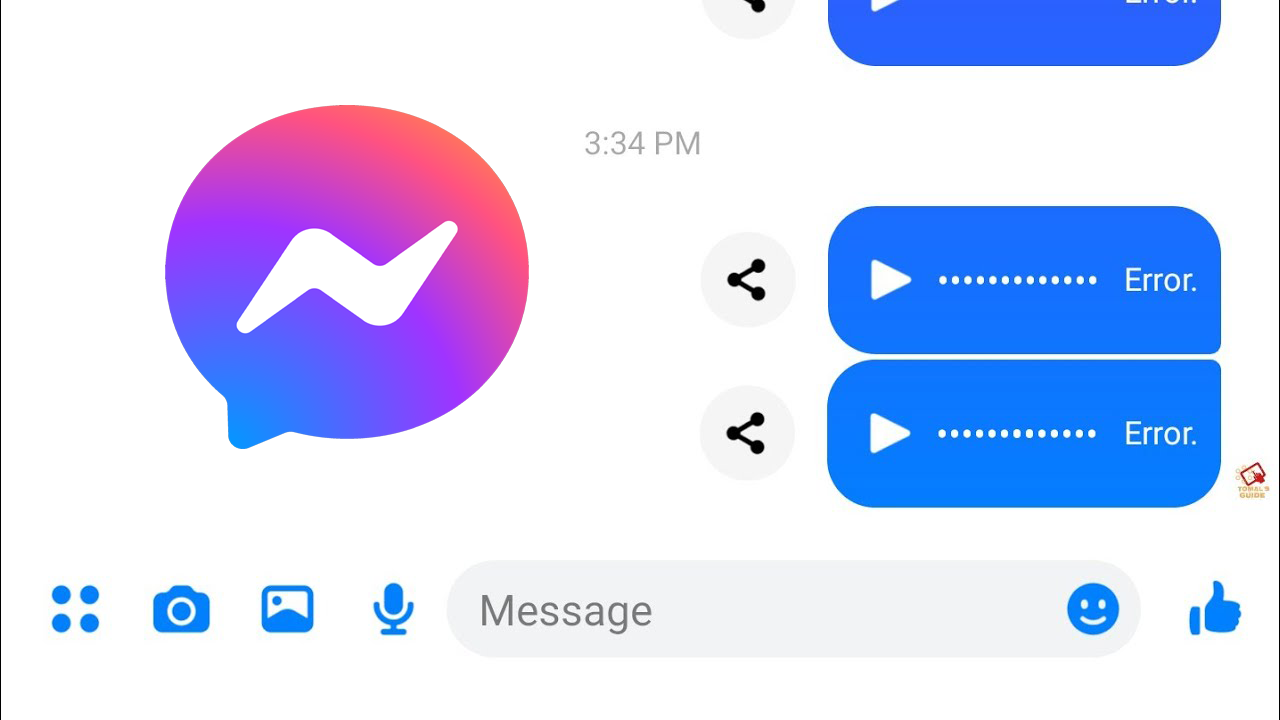Stai riscontrando problemi nella registrazione dei messaggi vocali su Messenger? Mi chiedo perché il messaggio audio non viene riprodotto su Messenger. Bene, se la tua risposta è sì, non preoccuparti perché sei arrivato nel posto perfetto.
Molti utenti hanno segnalato l’errore I messaggi vocali di Messenger non funzionano o non caricano il problema. Ora, questo tipo di problema è una cosa comune da sperimentare per diversi motivi. Tuttavia, non c’è nulla di cui preoccuparsi perché il problema può essere risolto.
In questo articolo, esamineremo alcune soluzioni alternative per correggere i messaggi vocali di Facebook Messenger che non funzionano su Android.
Come risolvere i messaggi vocali di Messenger che non funzionano su Android
Quando il video/voce di Facebook Messenger non viene riprodotto, diventa irritante e viene voglia di liberarsene velocemente. Quindi , senza perdere molto tempo, leggiamo oltre per correggere l’errore.
Metodo 1: riavvia il tuo telefono Android
Il riavvio è un processo in grado di risolvere numerosi errori che si verificano a causa di problemi temporanei. È una tecnica semplice ma molto efficace. Premere il pulsante di accensione a meno che non venga visualizzata l’ opzione Riavvia.

Ora fai clic su di esso e attendi che il dispositivo si riavvii. Una volta terminato, ora controlla se il problema persiste.
Metodo 2: controlla le autorizzazioni dell’app
Se non concedi l’autorizzazione richiesta all’app, potrebbe non riuscire a inviare messaggi vocali Messaggero. Quindi qui dovresti controllare e consentire le autorizzazioni a Messenger del microfono del tuo dispositivo.
Segui i passi:
- Per prima cosa, premi a lungo l’app Messenger > fai clic sull’icona delle informazioni
- Ora fai clic su Autorizzazioni
- Qui, fai clic su Microfono > scegli “Consenti solo durante l’utilizzo dell’app”
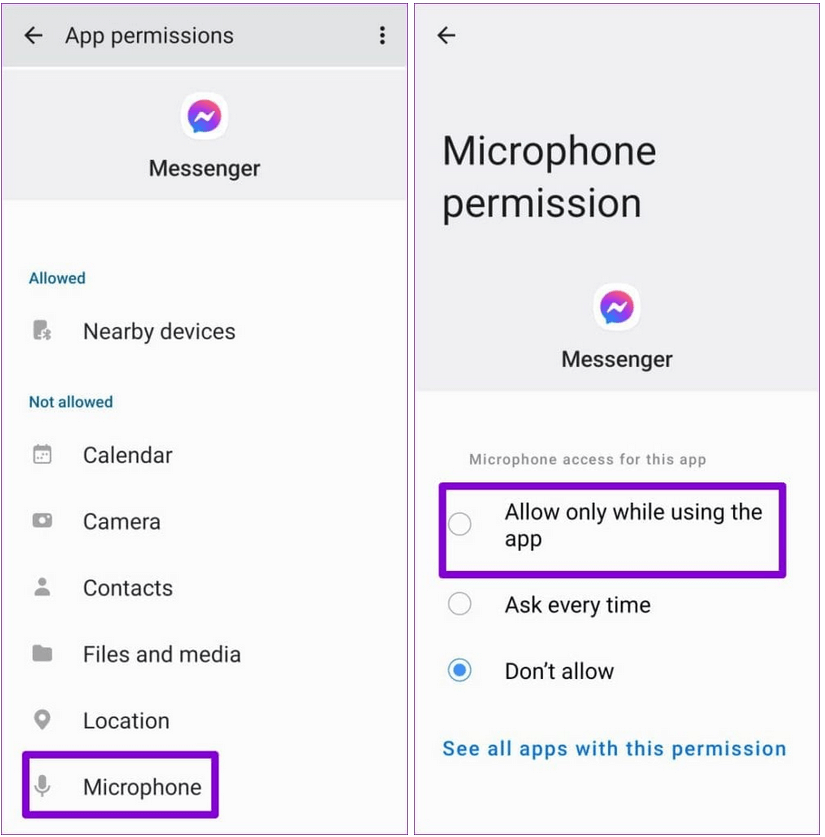
Questo è tutto.
Metodo 3: forza l’arresto dell’app Messenger
Puoi anche forzare la chiusura dell’app una volta per verificare se questo processo può aiutarti a correggere i messaggi vocali che non funzionano su Messenger .
Ecco i passaggi da seguire:
- Innanzitutto, apri Impostazioni sul tuo dispositivo
- Ora fai clic su App > Gestione app
- Quindi, cerca l’ app Messenger e fai clic su di essa
- Infine, fai clic sull’opzione Forza arresto
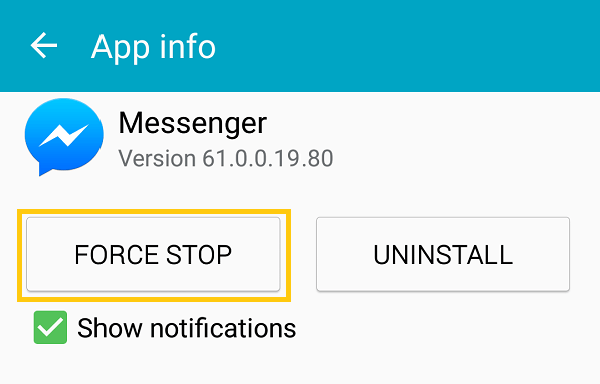
Metodo 4: controlla lo spazio di archiviazione
Quando il telefono non dispone di spazio sufficiente per archiviare i messaggi vocali, Messenger potrebbe non riuscire a scaricarli. Pertanto, dovresti controllare e liberare spazio sufficiente sul tuo dispositivo in modo che non rimanga senza spazio.
Prova a eliminare le app o i dati che non servono o a spostare alcuni dati su uno spazio esterno come una scheda SD. Fare spazio sul telefono aiuterà sicuramente a risolvere il problema.
Metodo 5: Elimina la cache dell’app Messenger
Molte cache quando sono ingombrate hanno la possibilità di essere danneggiate e impedire la riproduzione della voce di Messenger. Pertanto si consiglia di svuotare la cache dell’app per risolvere questo tipo di messaggio di errore.
Segui i passaggi seguenti:
- Innanzitutto, apri Impostazioni sul telefono e passa ad App
- Ora fai clic su Gestione app > fai clic sull’app Messenger
- Successivamente, passa all’opzione Archiviazione
- Qui, fai clic sull’opzione Cancella dati e Cancella cache
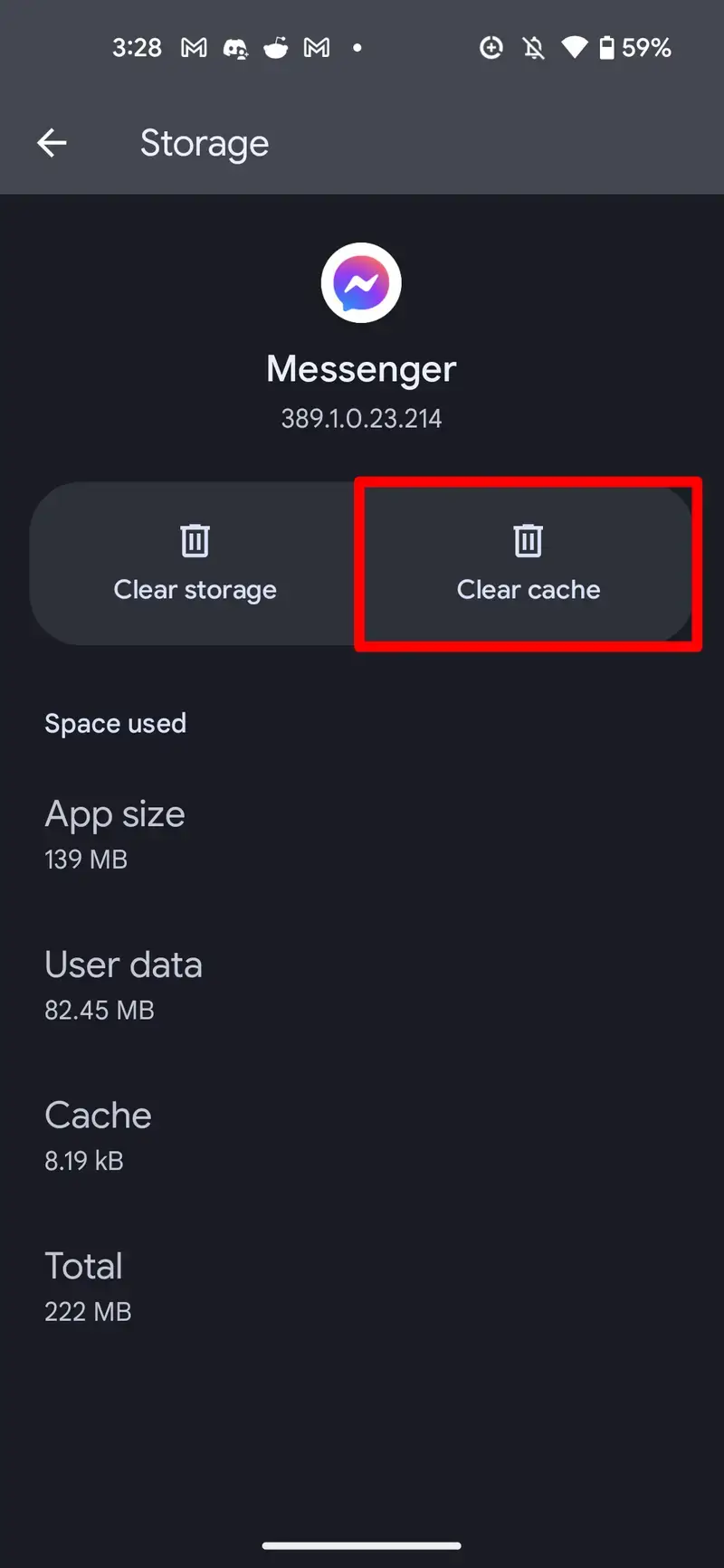
Dopo averlo fatto, apri l’app Messenger e controlla se i messaggi vocali funzionano o meno.
Metodo 6: controlla lo stato del server di Messenger
Se il server di Facebook non è attivo, puoi affrontare questo tipo di problema. Questo perché quando sono in corso lavori di manutenzione l’app non si apre nemmeno dopo aver provato più volte. Quindi non puoi accedere all’app né alle chiamate vocali né ai messaggi.
Quindi è meglio aspettare un po’ di tempo a meno che il problema non venga risolto e riprovare. Il modo migliore per trovare lo stato attuale è visitare l’ app Downdetector. Mostrerà se ci sono tempi di inattività su Facebook.
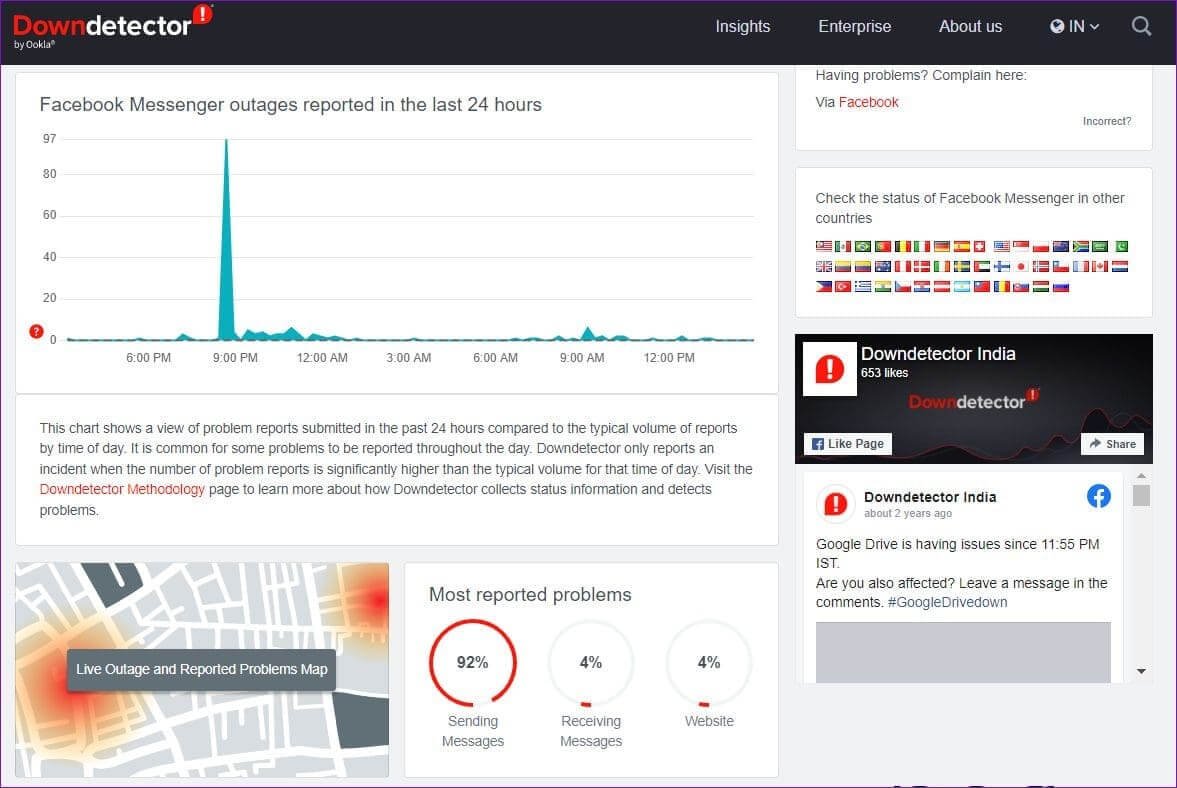
Metodo 7: aggiorna l’app Messenger
L’esecuzione di una versione obsoleta dell’app a volte può causare problemi e funzionalità come i messaggi vocali di Messenger non funzionano. Quindi dovresti verificare se l’app è obsoleta e necessita di un aggiornamento.
Ecco cosa fare:
- Apri Google Play Store sul tuo telefono
- Cerca ” Messaggero “.
- Se è disponibile un aggiornamento, vedrai il pulsante ” Aggiorna ” accanto all’app Messenger. Basta toccare Aggiorna e attendere alcuni
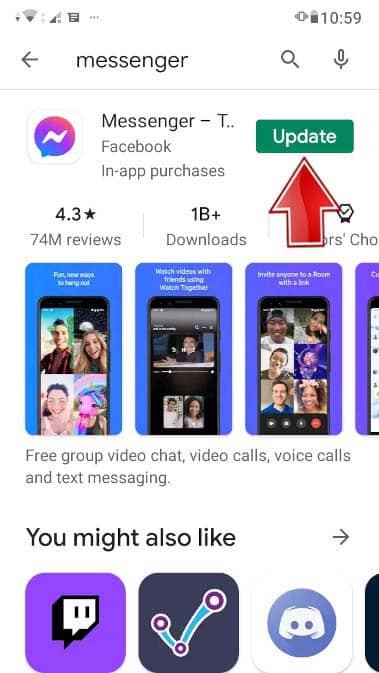
Metodo 8: utilizzare la versione desktop di Messenger
Se non riesci a inviare messaggi vocali su Messenger Android, puoi utilizzare la versione desktop. Nella maggior parte dei casi, il problema si verifica solo sul dispositivo, ma funziona perfettamente su un desktop.
Quindi ecco cosa devi fare:
- Innanzitutto, scarica la versione desktop dell’app Messenger
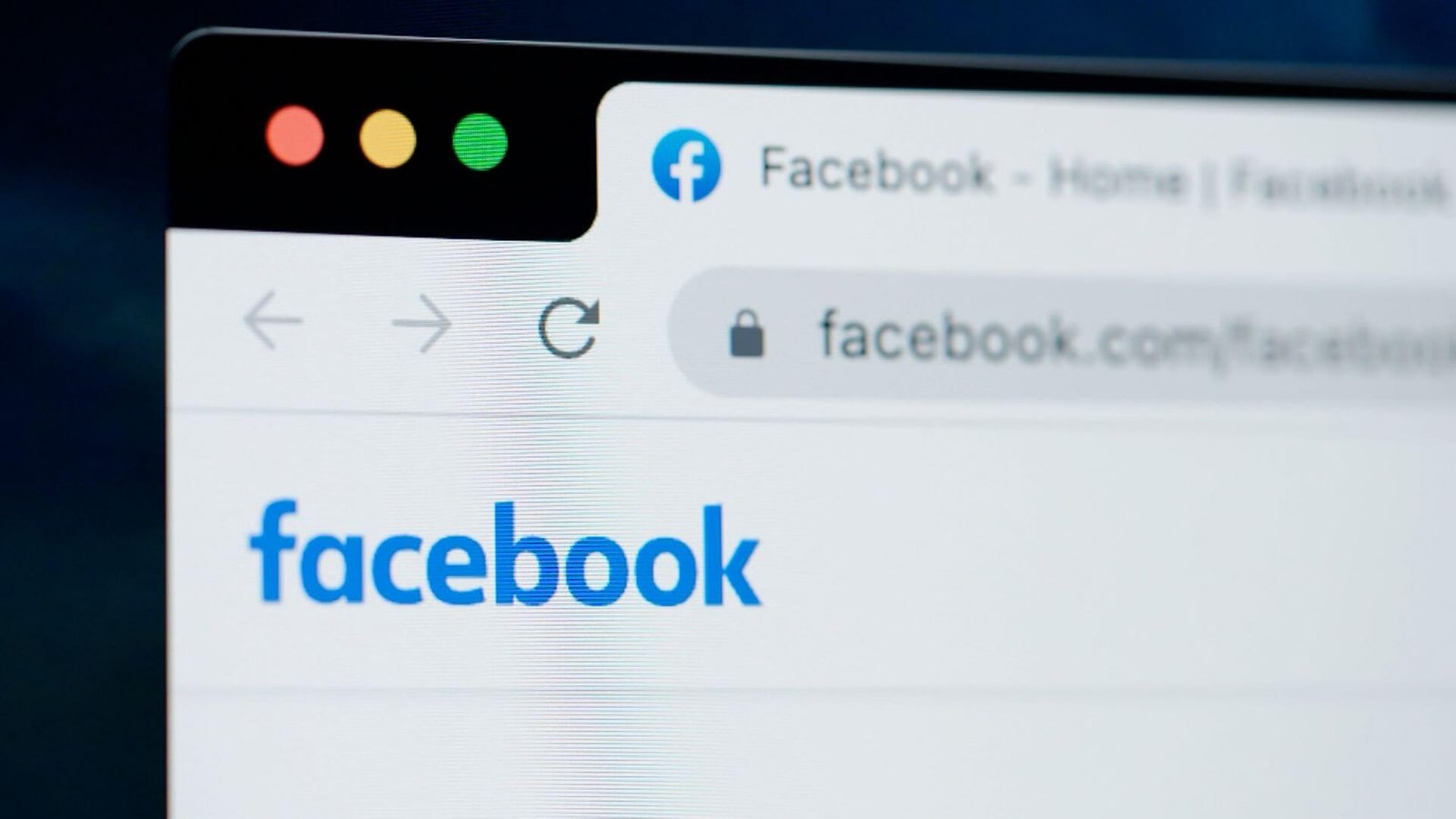
- Ora avvia e accedi al tuo account
- Qui, seleziona una chat qualsiasi e prova a inviare messaggi vocali
Forse, in questo modo puoi aiutarti ad affrontare il problema in corso.
Metodo 9: reinstallare l’app Messenger
Se riscontri ancora l’errore Messaggi vocali di Messenger non funzionanti, dovresti reinstallare l’app una volta. Ciò aggiornerà l’app e risolverà eventuali bug che causano tali problemi.
Segui i passaggi seguenti per reinstallare l’app Messenger:
- Innanzitutto, apri Impostazioni sul tuo telefono
- Ora tocca App > fai clic su Messenger > fai clic sull’opzione Disinstalla
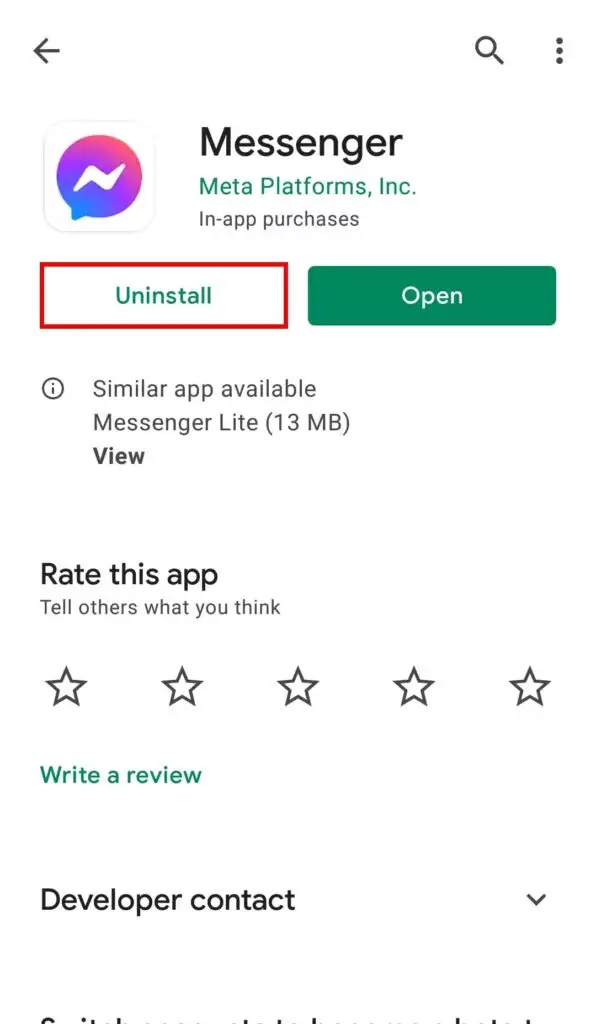
- Successivamente, vai su Google Play Store e cerca l’ app Messenger
- Infine, fai clic sull’opzione Installa
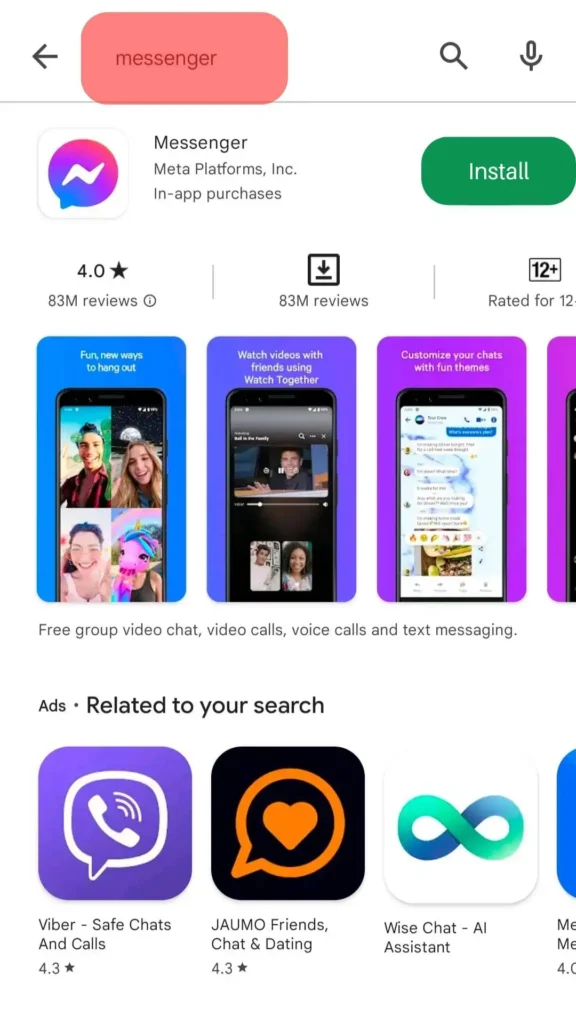
Al termine del processo di installazione, avvia l’app e accedi ad essa. Quindi prova a inviare messaggi vocali e controlla se funziona.
Metodo 10: scegli Messenger Lite
Gli utenti di telefoni Android possono passare all’app Messenger Lite quando la voce di Facebook Messenger non viene riprodotta. Questa è una versione lite dell’app che funziona senza problemi rispetto all’app principale. Tuttavia, è meno impegnativo ma ha tutte le funzionalità che ottieni nell’app Messenger insieme ai messaggi vocali.
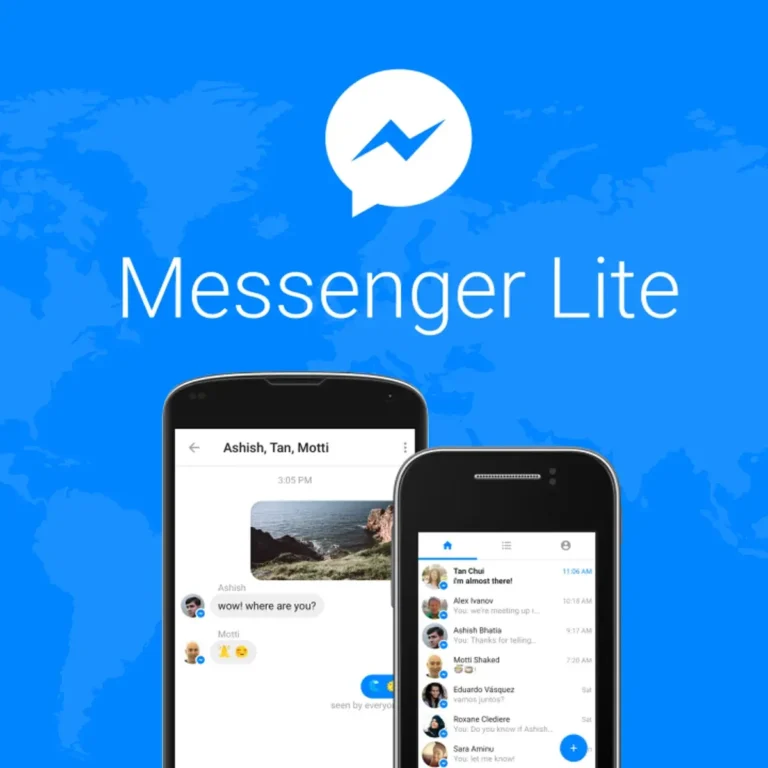
Quindi scarica la versione lite dell’app e accedi ad essa. Provano a inviare messaggi vocali e controllano se l’errore è stato risolto.
Suggerimento professionale: metodo avanzato per risolvere qualsiasi tipo di problema su Android con un clic
Diversi tipi di errori possono disturbare gli utenti sui loro telefoni. Per risolvere qualsiasi tipo di problema o errore sul dispositivo, utilizza lo strumento di riparazione Android. Questo è uno strumento potente ed efficiente che funziona in modo sorprendente per risolvere tutti i tipi di problemi sui dispositivi. È facile da usare e rende il tuo telefono normale con un clic.
Alcuni altri problemi che può risolvere includono l’arresto di Facebook, l’arresto delle impostazioni, l’arresto anomalo di WhatsApp, ecc. Basta scaricarlo e installarlo sul tuo dispositivo e correggere facilmente l’errore.
Avvolgendo
Infine, questo blog termina qui e spero che tu abbia risolto con successo il problema dei messaggi vocali di Facebook Messenger che non funzionano su Android. Diversi motivi possono portare a un problema del genere, ma esistono soluzioni per risolverlo. Se riscontri qualsiasi tipo di errore sui telefoni Android/Samsung, utilizza lo strumento di riparazione Android.
Sophia Louis is a professional blogger and SEO expert. Loves to write blogs & articles related to Android & iOS Phones. She is the founder of it.android-ios-data-recovery.com and always looks forward to solve issues related to Android & iOS devices